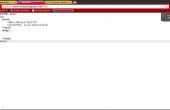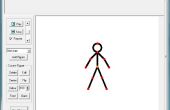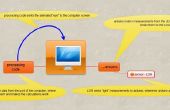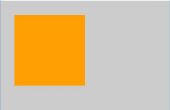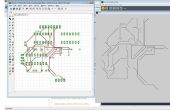Stap 4: Afbeelding en tekst




- Voor het laden van een afbeelding, kunt u ofwel het pad of de naam bellen.
Het is echt makkelijker als we niet hoeven te gebruiken een enorme pad zoals: "Documents/Pictures/Holidays/myPic20001.jpg"
In een snellere manier, kunt u een bestand toe te voegen aan uw project.
U vindt in het tabblad schets «Add file». Wanneer voor de eerste keer gebruikt, zal het maken van een "data" map in uw programma is dezelfde map en plaats het bestand dat u hebt gekozen in het. Alle bestanden die u toevoegt zal worden in deze map. U kunt zelfs het handmatig maken, voordat de codering, als je al weet welke bestanden u gaat gebruiken.
Nu, u kunt noemen de bestanden in de map "data" door hun naam in plaats van met behulp van hun pad.
Selecteer een afbeelding, opent u het met verf, Photofiltre, of iets en formaat naar 400 x 400 pixels. Vervolgens toevoegen in de datamap. (De foto van de kat heeft de goede afmetingen, kunt u werken met het)
Opnamen kunnen worden opgeslagen in variabelen van de PImage.
PImage variable_name = loadImage("file_name"); bestandsnaam bevat de bestanden met de extensie: .jpg, .png bijvoorbeeld.
Vervolgens, om het te plaatsen in uw venster, u hoeft alleen te gebruiken:
image(variable_name,X,Y);
Over X en Y-coördinaten, het is niet zoals wanneer u een functie (y=f(x)) trekken, het is meer als een waarde in een matrix.
Zoals u in de foto, (0,0 zien kunt) de linker bovenhoek in plaats van de linksonder is.
- Laten we een titel toevoegen. Om iets te schrijven, moet u 3 functies.
textSize(size); fill(R,G,B); // or fill(BW); text(" my text here ", X,Y); Fill() neemt dezelfde argumenten als background() en definieert de kleur van alle objecten die u daarna gebruikt: tekst, lijnen, vormen.
De tekst zal beginnen boven het punt (X, Y).